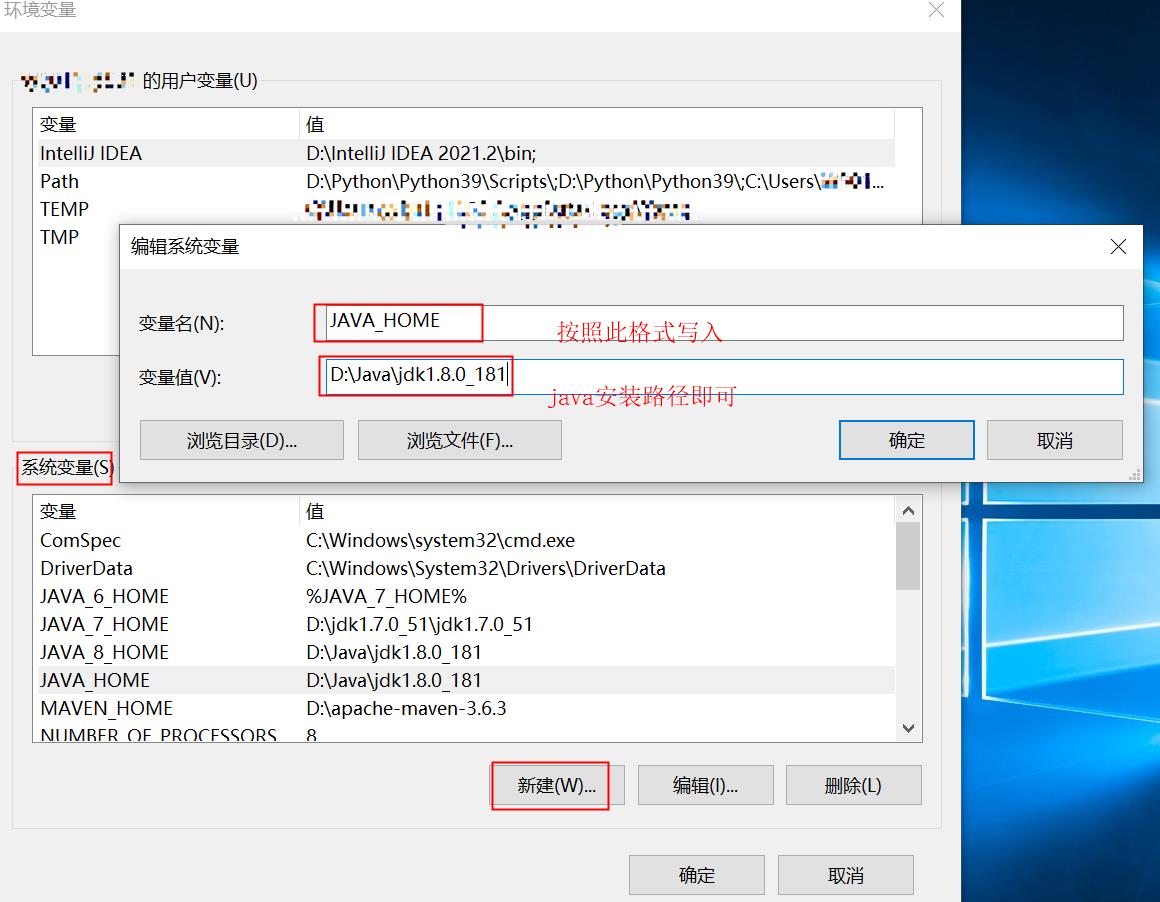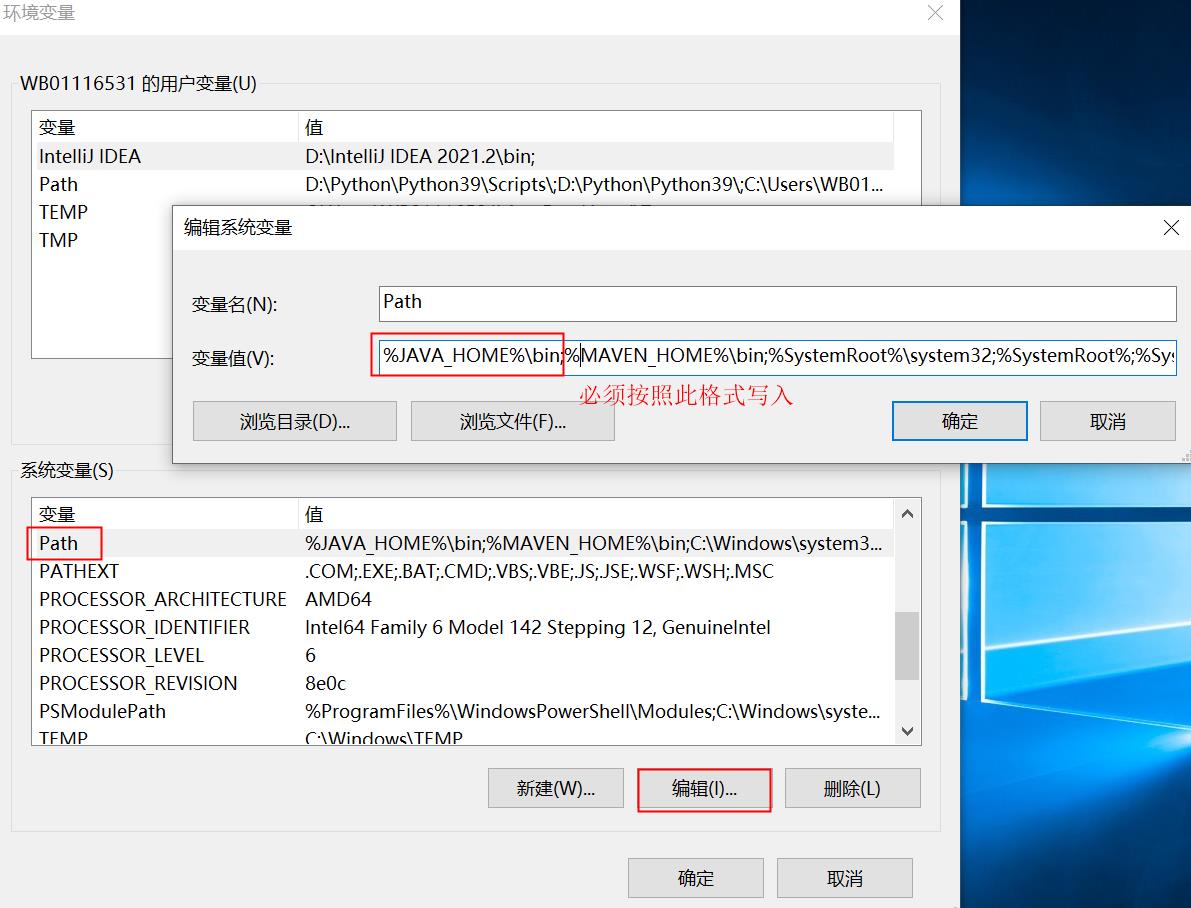java环境变量
Posted 时代广场的蟋蟀
tags:
篇首语:本文由小常识网(cha138.com)小编为大家整理,主要介绍了java环境变量相关的知识,希望对你有一定的参考价值。
一、基本概念
基本原理
环境变量(environment variables)一般是指在操作系统中用来指定操作系统运行环境的一些参数,如:临时文件夹位置和系统文件夹位置等。
环境变量是在操作系统中一个具有特定名字的对象,它包含了一个或者多个应用程序所将使用到的信息。例如Windows和DOS操作系统中的path环境变量,当要求系统运行一个程序而没有告诉它程序所在的完整路径时,系统除了在当前目录下面寻找此程序外,还应到path中指定的路径去找。用户通过设置环境变量,来更好的运行进程。
JAVA的初学者,必须要学会配置PATH环境变量,否则无法编译、运行JAVA程序。那么,为什么要配置PATH环境变量呢?(个人理解:鱼儿需要水,水就是环境;人类需要空气,空气就是环境)
二、设置java环境变量
1、查看JDK版本
当我们安装好JAVA后(安装java可以去官网下载,自行百度吧),若没有正确配置PATH环境变量,则在命令行窗口(开始->运行->输入cmd,回车)下运行命令java -version(显示JAVA的版本)命令时,会出现如下的错误提示信息:
系统如果输出类似如下所示的JDK版本信息,说明 JDK 已经配置成功。
2、配置环境变量
下面以 Windows 10 系统为例,配置环境变量的具体步骤如下。
①、打开设置界面
从桌面上右击“计算机”图标,从快捷菜单中选择“属性”命令,在打开的“系统属性”对话框中单击“环境变量”按钮。
②、新建JAVA_HOME变量
从弹出的“环境变量”对话框中单击“系统变量”列表框下方的“新建”按钮。此时会弹出“新建系统变量”对话框。在“变量名”文本框中输入 JAVA_HOME,在“变量值”文本框中输入 JDK 的安装路径,最后单击“确定”按钮,保存 JAVA_HOME 变量。
③、修改Path变量
在“系统变量”列表框中双击 Path 变量,进入“编辑系统变量”对话框。在“变量值”文本框的最前端添加.;%JAVA__HOME%\\bin;内容,最后单击“确定”按钮。
提示:字符串“.;%JAVA_HOME%\\bin;”中的两个分号是不可缺少的,它们用于分隔多个环境变量。第一个分号前是一个英文状态半角下的句号,表示命令行下的当前目录;第二个分号前则是 JDK 的 bin 目录。
以上是关于java环境变量的主要内容,如果未能解决你的问题,请参考以下文章